God-modus activeren in Windows 11
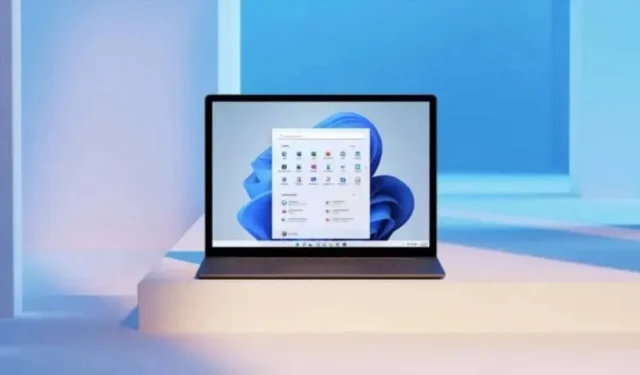
Hoe activeer ik de God-modus in Windows 11? Zeer eenvoudige en zeer nuttige dagelijkse procedure. Uitleg.
Als je het niet leuk vindt om door de talloze menu’s van Windows 11 te navigeren om een tool of een specifieke optie te vinden die verborgen is in het Configuratiescherm of Systeemvoorkeuren, probeer dan de verborgen functie Wizard Configuratiescherm of God-modus (“God-modus”) te activeren. bekendste naam.
God-modus activeren in Windows 11
Doorgaans verbergt Windows veel belangrijke instellingen in het configuratiescherm en de instellingenmenu’s, waardoor gebruikers gedwongen worden om in deze tools te graven om eenvoudige dingen te doen, zoals de datum en tijd op hun pc wijzigen, hun harde schijf defragmenteren of het systeem herstellen. punt.
Het activeren van de god-modus in Windows 11 voegt een snelkoppeling toe aan het hoofdconfiguratiescherm, een veel uitgebreider configuratiescherm met meer dan 260 snelkoppelingen en opties die meestal verspreid zijn over het configuratiescherm en de instellingenmenu’s. Vanaf hier kunt u veel dingen doen, zoals uw USB-apparaten beheren, programma’s verwijderen, de energie-instellingen van uw pc wijzigen en meer, rechtstreeks vanaf uw bureaublad.
Zeer eenvoudige en zeer nuttige procedure voor elke dag
God Mode in Windows 11 ziet er niet alleen uit als een echte cheatcode om je leven gemakkelijker te maken, je moet ook een geheime code gebruiken om deze te activeren, net als in een oude videogame. Hier is hoe het te doen:
- Klik met de rechtermuisknop op een leeg gebied van het bureaublad.
- Selecteer Nieuw > Map.
- Hernoem de map naar “GodMode. {ED7BA470-8E54-465E-825C-99712043E01C}”(zonder aanhalingstekens).
- Open deze nieuwe map, Windows zal deze automatisch converteren naar het hoofdconfiguratiescherm.
God-modus geactiveerd! Deze procedure werkt ook op Windows 10 en eerdere versies zoals Windows 7, 8 en 8.1.
Houd er rekening mee dat God Mode zelf geen wijzigingen aan uw machine aanbrengt en geen technische kennis vereist om te gebruiken. Dat gezegd hebbende, zou je de verschillende tools in deze map alleen moeten gebruiken wanneer je ze nodig hebt. En knoei niet met geavanceerde instellingen, tenzij u precies weet voor wie ze zijn.
De verschillende functies en instellingen van God Mode variëren afhankelijk van het besturingssysteem, maar alles vindt u meestal in het Windows Configuratiescherm. U kunt zelfs elk item uit de lijst van dit hoofdcontrolepaneel rechtstreeks naar uw bureaublad slepen en neerzetten om een snelkoppeling te maken voor nog snellere toegang. En er is een zoekbalk die je kunt gebruiken om sneller toegang te krijgen tot die en die functie.
Als je besluit dat je deze God-modus niet meer nodig hebt, verwijder dan gewoon de map van je bureaublad en je bent klaar om te gaan.
Geef een reactie